Konfigurasi ulang Editor Kebijakan Grup Lokal saat Anda menghadapi masalah ini
- Recycle Bin yang rusak dan masalah lainnya dapat menyebabkan masalah muncul di PC Anda.
- Tweak Editor Registri Windows dan Kebijakan Grup Lokal untuk memperbaiki masalah ini.
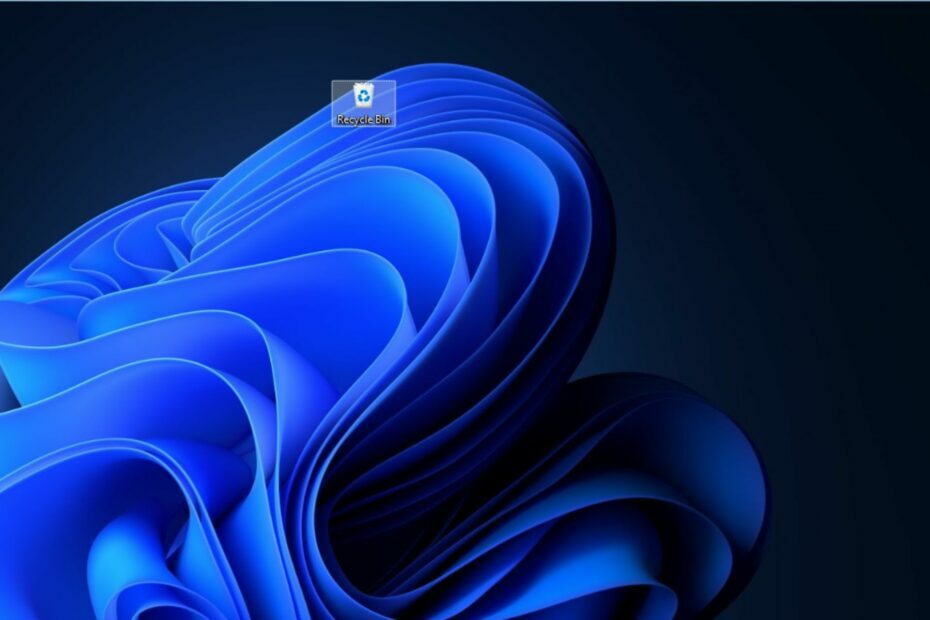
XINSTALL DENGAN MENGKLIK FILE DOWNLOAD
- Unduh dan Instal Benteng di PC Anda.
- Luncurkan alat dan Mulai memindai
- Klik kanan Memperbaiki, dan perbaiki dalam beberapa menit.
- 0 pembaca telah mengunduh Fortect sejauh bulan ini
Masalah yang dikeluhkan pengguna Windows adalah Recycle Bin berwarna abu-abu. Ini mencegah pengguna mengakses keranjang sampah, memulihkan file yang dihapus, dan mengakses pengaturan Keranjang Sampah. Namun, artikel ini akan membahas penyebab masalah dan cara memperbaikinya.
Demikian juga, Anda dapat membaca panduan kami tentang apa yang harus dilakukan jika Recycle Bin hilang di Windows 11.
Mengapa Recycle Bin berwarna abu-abu?
Banyak faktor yang dapat menyebabkan Recycle Bin berwarna abu-abu di komputer Anda. Beberapa yang terkenal adalah di bawah ini:
- Masalah izin akun pengguna – Aktivitas Recycle Bin seperti membuka, mengosongkan, memulihkan, dll., terkadang memerlukan hak administratif karena merupakan bagian dari perubahan sistem. Jadi, opsi tersebut dapat berwarna abu-abu dan tidak dapat diakses jika Anda tidak menjalankan akun dengan hak istimewa administrator.
- Tempat Sampah Rusak – Anda juga dapat mengalami masalah saat Recycle Bin rusak atau disusupi oleh malware dan serangan virus atau aktivitas berbahaya lainnya. Ini mempengaruhi fungsinya dan dapat menyebabkan kegagalan fungsi. Baca lebih lanjut tentang memperbaiki Recycle Bin yang rusak di Windows 11.
Penyebab ini mungkin berbeda di berbagai perangkat. Meskipun demikian, Anda dapat mengatasi masalah tersebut dengan mencoba langkah-langkah yang akan dibahas di bagian selanjutnya.
Apa yang dapat saya lakukan jika Recycle Bin berwarna abu-abu?
Perhatikan pemeriksaan pendahuluan berikut sebelum melanjutkan dengan langkah pemecahan masalah lanjutan:
- Hidupkan Kembali komputer Anda – Memulai ulang PC adalah cara tercepat untuk memperbaiki masalah kinerja sementara dan menyegarkan komponennya.
- Lakukan boot bersih – Boot bersih akan mem-boot PC dengan driver dan program minimal, mencegah gangguan program pihak ketiga yang dapat menyebabkan kegagalan fungsi komputer.
- Kosongkan Recycle Bin untuk semua pengguna – Ini akan menghapus file atau folder yang rusak, menyebabkan Recycle Bin menjadi abu-abu. Anda dapat memeriksa panduan kami untuk langkah-langkahnya kosongkan Recycle Bin untuk semua pengguna di Windows 11.
- Perbaiki Recycle Bin yang rusak – Memperbaiki Recycle Bin jika rusak akan menyelesaikan masalah apa pun dengan komponen Windows. Baca tentang bagaimana Anda dapat memperbaiki Recycle Bin yang rusak di PC Anda.
Jika Anda dapat mengatasi masalah tersebut, lanjutkan dengan perbaikan yang diuraikan di bawah ini:
1. Tambahkan kembali ikon Recycle Bin
- Tekan Windows + SAYA kunci untuk membuka Pengaturan Windows.
- Pilih Personalisasi pilihan dan pilih Tema.

- Kemudian, klik Pengaturan ikon desktop di panel kanan.
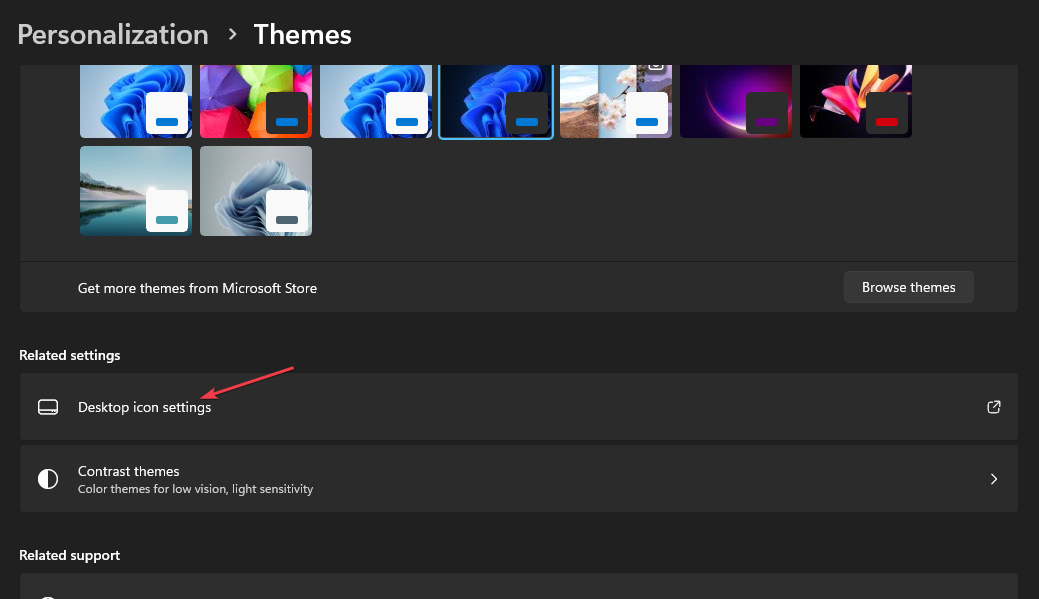
- Sekarang, hapus centang pada kotak untuk Tempat sampah dan klik OKE untuk menerapkan perubahan Anda.

- Ulangi langkah 1 sampai 4 dan centang kotak untuk Tempat sampah, lalu klik OKE untuk menerapkan perubahan Anda.
Menambahkan kembali ikon Recycle Bin akan membantu memicunya untuk muncul.
2. Gunakan Editor Kebijakan Grup
- Tekan Windows + R kunci untuk membuka Berlari kotak dialog, ketik gpedit.msc dalam kotak teks, dan tekan Memasuki membuka Editor Kebijakan Grup Lokal.

- Sekarang, arahkan ke lokasi ini:
Konfigurasi Pengguna\Templat Administratif\Desktop - Di panel kanan layar, temukan Hapus Recycle Bin ikon dari file desktop. Klik dua kali pada file untuk membukanya, dan klik tombol radio untuk Tidak Dikonfigurasi pilihan.
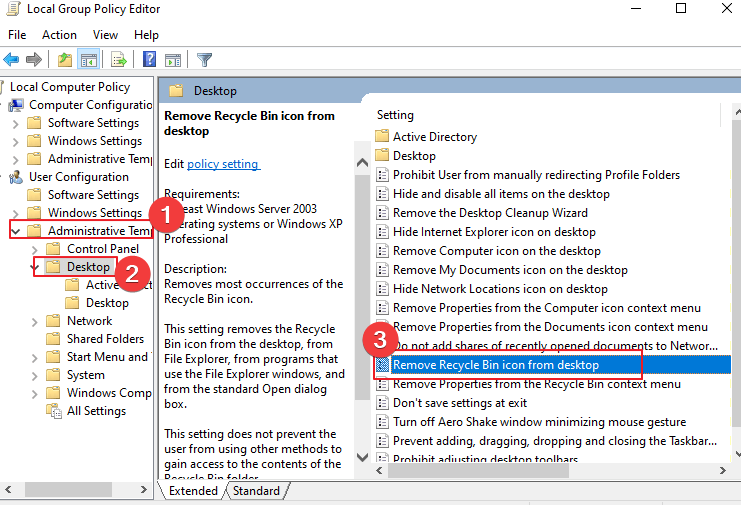
- Kemudian, klik OKE tombol untuk menyimpan pengaturan Anda.
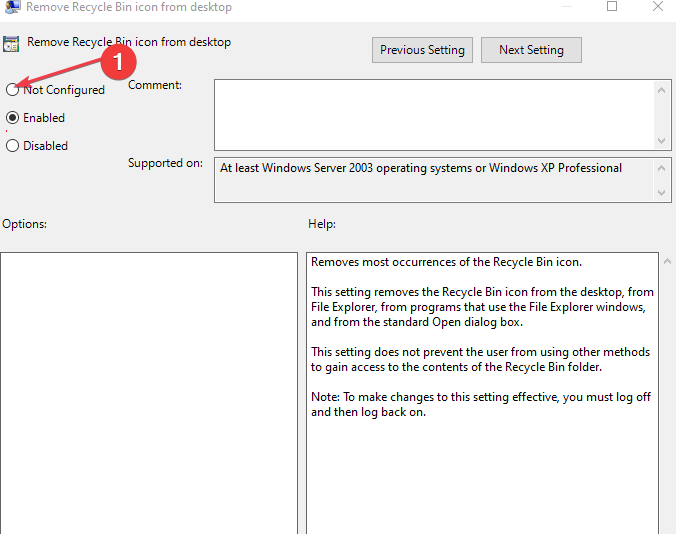
- Nyalakan ulang komputernya.
Langkah-langkah di atas memungkinkan Anda mengonfigurasi dan memodifikasi opsi untuk menghapus ikon Recycle Bin dari desktop dan memulihkannya.
Setelah melakukan itu, periksa apakah Recycle Bin masih berwarna abu-abu.
- Kesalahan Winsock 10051: Cara Memperbaikinya dalam 3 Langkah
- Load Vender.dll Gagal, Silahkan Instal Driver VGA [Fix]
3. Gunakan Penyunting Registri
- Tekan Windows + R kunci untuk membuka Berlari kotak dialog, ketik regedit dalam kotak teks, dan tekan Memasuki membuka Editor Registri.
- Salin dan tempel lokasi berikut ke bilah alamat dan tekan Memasuki:
Komputer\HKEY_LOCAL_MACHINE\SOFTWARE\Microsoft\Windows\CurrentVersion\Policies\NonEnum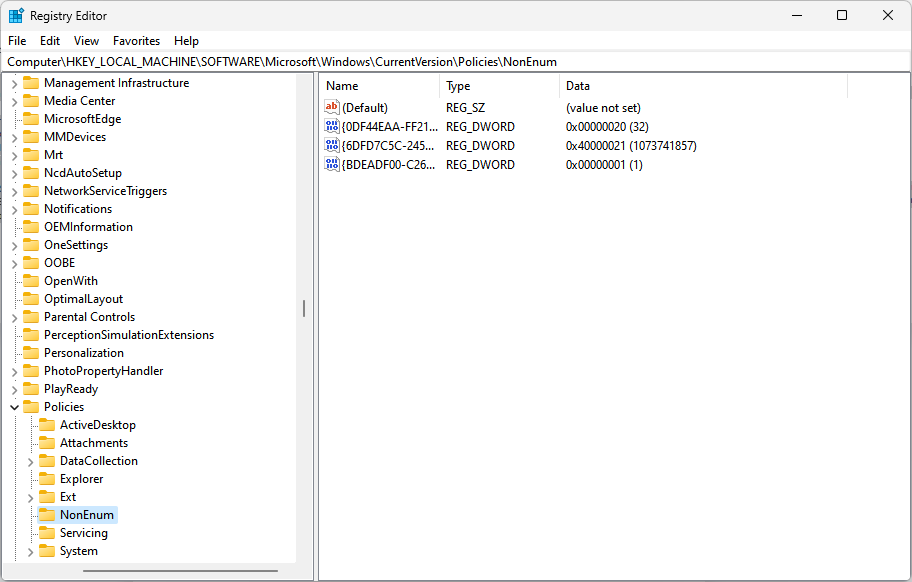
- Kemudian, klik dua kali nilai DWORD bernama {645FF040-5081-101B-9F08-00AA002F954E} di panel kanan dan atur nilai data menjadi 0.

- Jika Anda dapat menemukan nilai di atas, klik kanan area kosong mana pun di panel kanan dan pilih Baru dari drop-down, lalu Nilai DWORD (32-bit).

- Sekarang, masukan {645FF040-5081-101B-9F08-00AA002F954E} sebagai nama file.
- Klik dua kali pada nilai DWORD dan atur nya nilai data menjadi 0. Klik OKE tombol untuk menyimpan perubahan Anda.

Tweak registri di atas diharapkan akan memperbaiki masalah Recycle Bin berwarna abu-abu pada PC Anda.
Secara meyakinkan, Anda mungkin tertarik dengan panduan kami tentang cara memperbaikinya Ikon Recycle Bin tidak disegarkan di Windows 11.
Baca juga tentang file yang dihapus tidak ada di Recycle Bin di Windows 11 dan cara memperbaiki masalahnya.
Jika Anda memiliki pertanyaan atau saran lebih lanjut, silakan sampaikan di bagian komentar di bawah.
Masih mengalami masalah? Perbaiki dengan alat ini:
SPONSOR
Jika saran di atas belum menyelesaikan masalah Anda, PC Anda mungkin mengalami masalah Windows yang lebih dalam. Kami merekomendasikan mengunduh alat Perbaikan PC ini (diberi peringkat Hebat di TrustPilot.com) untuk mengatasinya dengan mudah. Setelah instalasi, cukup klik Mulai Pindai tombol dan kemudian tekan pada Perbaiki Semua.


